Es normal que en algunas ocasiones tengamos que ver las contraseñas de Wi-Fi que tenemos guardadas en nuestro dispositivo Android. Ya sea que deseemos pasársela a un amigo o quizás porque nos olvidamos dicha contraseña y deseamos conectar otro dispositivo a la misma red.
Sea como sea, desde cualquier dispositivo Android, podemos ver las contraseñas de Wi-Fi de una manera sencilla, que es justo lo que aprenderemos a continuación.
Ver contraseñas de Wi-Fi en Android
La mayoría de dispositivos Android hace que sea demasiado fácil ver contraseñas de Wi-Fi que tenemos guardadas, a menos que tengamos un Samsung Galaxy, eso sí. Los pasos que veremos en esta guía fueron realizados con un Google Pixel, algunas cosas pueden variar dependiendo del modelo y versión de Android. Sin embargo, en términos generales debería ser lo mismo.
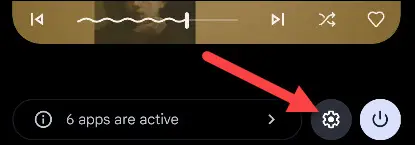
Lo primero que haremos será ingresar a Configuración, podemos buscar la app en el cajón de aplicaciones o deslizando hacia abajo desde la parte superior de la pantalla dos veces y pulsando en el icono en forma de engranaje.
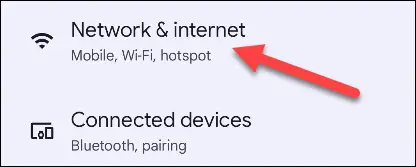
A continuación, vamos a tener que presionar Red e internet.
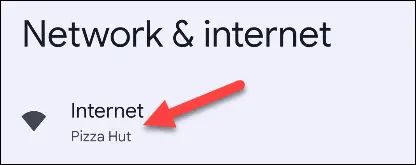
Presionamos en Internet.
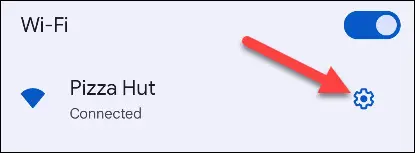
Elegiremos el icono de engranaje que se encuentra al lado derecho de la red a la que estamos conectados.
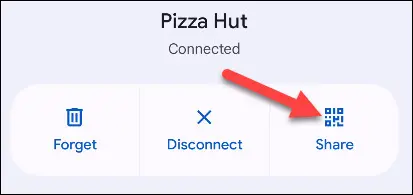
Aquí tendremos que presionar Compartir (tiene el ícono del código QR).
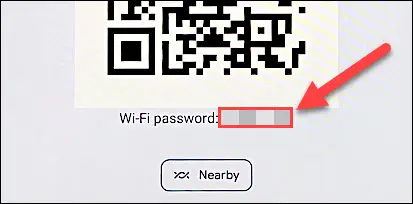
Ahora veremos un código QR, este puede ser escaneado por otros para conectarse a la red Wi-Fi rápidamente. En caso de necesitar la contraseña, la veremos en la parte inferior.
Esta guía también se puede aplicar a redes que nos conectamos anteriormente y que todavía tenemos guardada. No se limita únicamente a la que estamos usando actualmente.
Encontrar contraseñas Wi-Fi guardadas en dispositivos Samsung Galaxy
En el caso de Samsung Galaxy, lograr ver contraseñas guardadas se pone un poco más complicado. Aquí vamos a necesitar una función incorporada que tiene Google Lens de Google Photos para lograrlo.
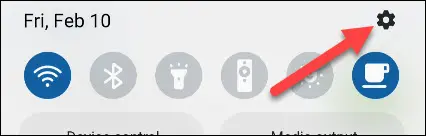
Lo primero que haremos será ingresar a Configuración desde el cajón de aplicaciones o deslizando dos veces desde la parte superior de la pantalla.
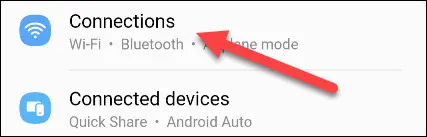
Ahora vamos a dirigirnos a Conexiones.
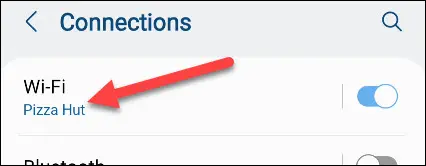
A continuación, elegiremos Wi-Fi en la parte superior.
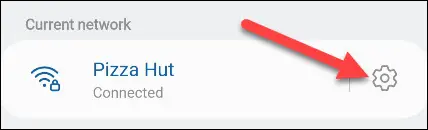
Pulsamos en ícono en forma de engranaje que podremos encontrar junto a la red a la que estamos conectados.
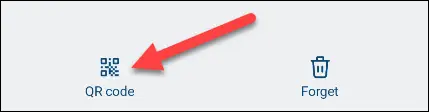
Lo siguiente será seleccionar el código QR en la parte inferior.
A diferencia del resto de dispositivos, Samsung no permite visualizar la contraseña Wi-Fi en la parte inferior, la única opción sería escanear el código QR. Sin embargo, existe una manera de ver la contraseña.
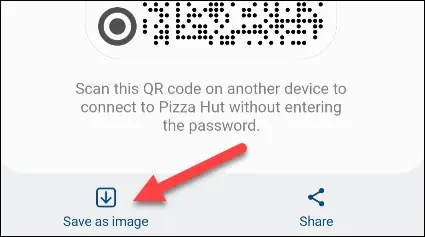
Lo primero que tendremos que hacer es pulsar en Guardar como imagen en la parte inferior.
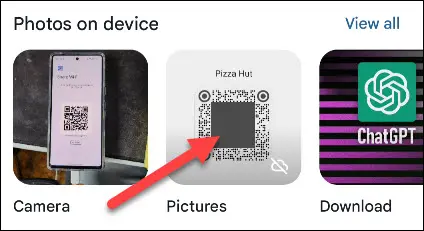
Luego, nos dirigimos a Google Photos y buscaremos la imagen que hemos guardado. Esta se debería guardar en una carpeta llamada Capturas o Screenshot.
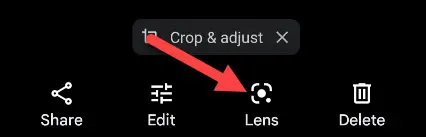
Una vez que tengamos la imagen abierta, procederemos a dar clic en el botón Lens en la barra de herramientas inferior.
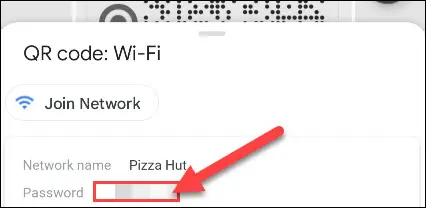
Se escaneará el código QR y aparecerá lo que sería la tarjeta de información. En este apartado, se nos brindará la información que estamos buscando: nombre y contraseña de la red.
No negamos que puede ser molesto realizar los pasos “extra” en Samsung Galaxy. Sin embargo, es la única manera que tenemos para poder visualizar la contraseña y conectarnos en cualquier dispositivo sin depender de leer el código QR.


¿Tienes alguna pregunta o problema relacionado con el tema del artículo? Queremos ayudarte.
Deja un comentario con tu problema o pregunta. Leemos y respondemos todos los comentarios, aunque a veces podamos tardar un poco debido al volumen que recibimos. Además, si tu consulta inspira la escritura de un artículo, te notificaremos por email cuando lo publiquemos.
*Moderamos los comentarios para evitar spam.
¡Gracias por enriquecer nuestra comunidad con tu participación!